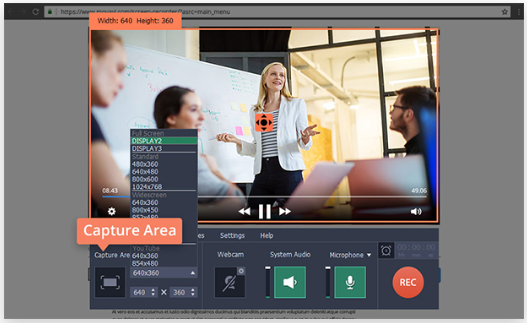Cum să descărcați filme și emisiuni TV din Hulu
Publicat: 2018-05-10
Streamingul media a trecut de la a fi un jucător marginal în televiziune și filme la a fi una dintre forțele dominante din industrie. Toată lumea vrea să transmită conținut pe dispozitivele mobile, televizoarele inteligente și chiar pe computerele desktop. Oamenii vorbesc adesea despre „tăierea cablului”, referindu-se la eliminarea nevoii de a avea orice fel de televiziune prin cablu pentru divertisment. În schimb, folosind diverse servicii online, cum ar fi Netflix, Hulu, Amazon Prime etc. ca mijloc principal de divertisment. Media fizică a murit și totul este pe internet. Ei bine, aceasta este viziunea pe care o au multe companii de streaming și, în mare măsură, acea viziune s-a concretizat.
Companiile media adoră să poată controla livrarea de filme și emisiuni, deoarece le păstrează capacitatea de a taxa pentru acces. Să nu neglijăm să menționăm că accesul la o cantitate atât de incredibilă de filme și emisiuni valorează ceva. A plăti pe Netflix sau Hulu sau Amazon câțiva dolari în fiecare lună în schimbul accesului la biblioteci mari de conținut video nu este deloc o afacere rea.
Cu toate acestea, consumatorii resping această viziune integrală a viitorului. Mulți indică incidente în care companiile media au eliminat materiale din serviciile de streaming și chiar cazuri în care au eliminat conținut deja stocat pe dispozitivele oamenilor. Există un consens tot mai mare în rândul consumatorilor cunoscători că, deși streamingul este grozav, dacă îți place cu adevărat un spectacol sau un film, trebuie să ai propria ta copie și să nu te bazezi pe un server cloud undeva pentru a-l păstra pentru tine.
Dorim să ne descarcăm filmele și emisiunile de pe site-uri precum Hulu, astfel încât să nu fim dependenți de aceste servicii dacă vrem să vizionam un film preferat iar și iar și iar. Nu numai că ai propria copie a materialelor o salvează de la ștergerea mai târziu, după ce cineva intră într-o ceartă cu privire la drepturi, dar are și beneficii practice. Streamingul vă permite să vizionați videoclipuri aproape oriunde, dar numai atâta timp cât aveți o conexiune bună la internet.
Ce se întâmplă dacă nu aveți o conexiune la Internet de încredere sau cu lățime de bandă mare? Ce se întâmplă dacă nu aveți date sau undeva fără acoperire decentă? Ce se întâmplă dacă ești blocat într-un avion pentru câteva ore care nu are servicii WiFi configurate? Ce se întâmplă dacă pleci într-o călătorie lungă și vrei să poți să-ți distrezi copiii chiar dacă nu există o bandă largă wireless disponibilă pe parcurs? Atunci ar fi foarte util să poți descărca conținut din Hulu pentru a-l stoca local pe propriul computer.
În acest articol, vă voi arăta mai multe moduri diferite de a descărca copii locale ale conținutului dvs. din Hulu.
Metoda oficială
Legături rapide
- Metoda oficială
- Există o modalitate de a descărca emisiuni pe nivelul de anunțuri?
- Este permis? Este legal?
- QuickTime pentru înregistrarea emisiunilor Hulu
- Movavi Screen Recorder pentru a înregistra filme
- iTube Studio – Hulu Downloader
- Juca pe
- Video Keeper pentru a descărca filme și emisiuni
- Stream Transport
- AllMyTube pentru a descărca filme
În 2018, Hulu a promis în sfârșit că descărcările de emisiuni și filme vor veni pe platforma lor cândva în sezonul de televiziune 2018-2019, dar când a venit mai 2019 - perioada din an în care cele mai multe emisiuni difuzează finalele sezonului înainte de a intra în pauză - offline descărcări nu au fost găsite nicăieri. Totul s-a schimbat în octombrie 2019, când, în sfârșit, Hulu a început să lanseze descărcări pentru clienții care vizionează pe dispozitivele iOS. Spre deosebire de Netflix sau Amazon Prime, totuși, există o captură aici: va trebui să fiți pe nivelul de 12,99 USD pe lună fără anunțuri pentru a utiliza funcția. Hulu a declarat inițial că funcția va veni la utilizatorii cu ambele planuri, așa că, după cum vă puteți imagina, este puțin dezamăgitor să văd că nu ajunge la planul pe care majoritatea oamenilor îl folosesc cu Hulu.
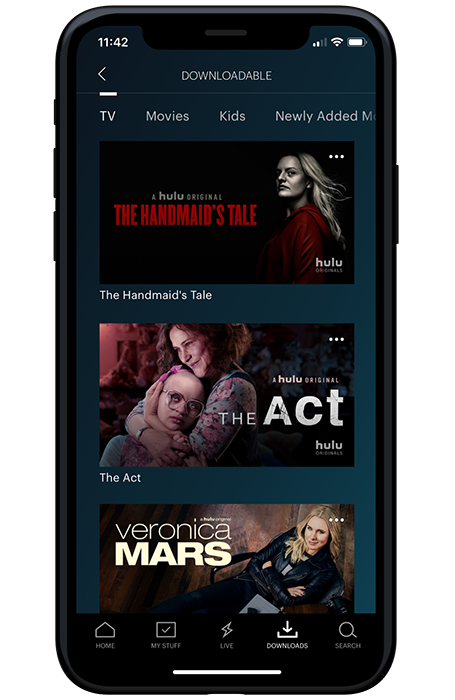
Totuși, dacă aveți un plan fără anunțuri cu Spotify și utilizați dispozitive iOS, ar trebui să puteți găsi emisiuni și filme de descărcat pe dispozitiv. Navigați la bara de căutare din aplicația dvs., apoi selectați Descărcabil din meniu. La fel ca Netflix își administrează platforma, filmele își păstrează pictogramele de descărcare chiar lângă filmul în sine, în timp ce emisiunile de televiziune vă permit să alegeți dintr-o listă de episoade din fiecare emisiune care poate fi descărcată.
Nu totul poate fi descărcat oficial de pe Hulu (totul se reduce la licențiere) și există chiar mai multe limitări decât ceea ce am văzut de la Netflix. În timp ce toate serviciile de streaming își fac descărcările temporare, Hulu duce acest lucru la extrem. Puteți descărca doar 25 de episoade sau filme simultan, și asta este pentru întregul cont, nu doar pentru un singur profil. Conținutul dvs. nevizionat poate rămâne pe dispozitiv timp de până la 30 de zile, dar odată ce începeți să vizionați ceva, acesta va fi eliminat de pe dispozitiv după 48 de ore, indiferent dacă l-ați terminat sau nu. Puteți reînnoi descărcarea dacă observați că ceva a expirat pe telefon, dar dacă intenționați să mergeți offline pentru câteva zile, acest lucru nu vă va ajuta.
Există o modalitate de a descărca emisiuni pe nivelul de anunțuri?
Din păcate, din cauza restricțiilor Hulu privind descărcarea de afișări, va trebui să găsiți o soluție dacă vă aflați la nivelul de 5,99 USD susținut de anunțuri. Aceasta îi include pe cei care au planuri incluse cu Spotify sau pe cei prin promovarea încrucișată Sprint cu Hulu. Sperăm că capacitatea de descărcare promisă va apărea pe conturile susținute de anunțuri în viitor, dar deocamdată avem câteva soluții pe care le puteți consulta în acest ghid.
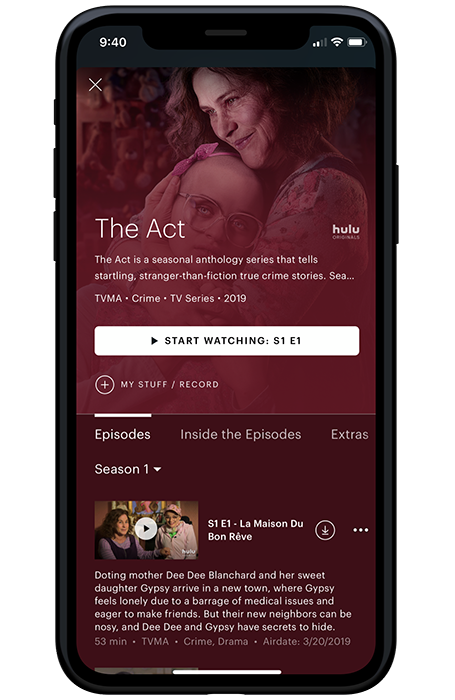
Este permis? Este legal?
Mulți oameni se întreabă dacă descărcarea de conținut din Hulu este legală. Răspunsul este „un fel de”. Nu există nicio lege penală care să interzică salvarea unei copii locale a conținutului transmis în flux. Cu toate acestea, din punct de vedere civil, există întrebări legate de drepturile de proprietate care sunt sincer neclare. Cu toate acestea, este o încălcare a termenilor și condițiilor Hulu să descărcați filme și emisiuni TV din Hulu, chiar dacă sunteți abonat. Poziția lui Hulu este că poți urmări orice îți place, atâta timp cât îl retransmiți.
În consecință, rețineți că citiți următoarele secțiuni pe care TechJunkie nu aprobă și nu sugerează utilizarea vreuneia dintre tehnologiile în discuție. Acest articol are doar scop informativ.
QuickTime pentru înregistrarea emisiunilor Hulu
Cea mai rapidă și mai murdară metodă de înregistrare a emisiunilor Hulu este utilizarea QuickTime ca înregistrare de ecran. Puteți descărca gratuit o versiune de QuickTime pentru Windows sau Mac. După ce l-ați instalat și deschis, deschideți Hulu în browser și redați emisiunea pe care doriți să o înregistrați. În QuickTime, faceți clic pe „Fișier”, apoi pe „Înregistrare nouă ecran”. Când apare o fereastră mică, faceți clic pe butonul de înregistrare pentru a începe înregistrarea.

Va apărea mesajul de mai sus. Urmați instrucțiunile și faceți clic pe butonul de oprire când videoclipul este redat. Pentru a salva, apăsați „Ctrl + S” și denumiți fișierul.
Există două dezavantaje la utilizarea QuickTime: unul, trebuie să aveți un microfon pentru a înregistra sunetul, astfel încât să redați sunetul video prin difuzoare și apoi să îl înregistrați cu microfonul, astfel încât calitatea redării audio este probabil să fie fii sărac în cel mai bun caz. În al doilea rând, fișierele QuickTime sunt notoriu de mari, așa că s-ar putea să întâmpinați probleme cu stocarea pe dispozitiv.
Movavi Screen Recorder pentru a înregistra filme
Pentru o experiență de înregistrare mai robustă, puteți utiliza un produs precum Movavi Screen Recorder (care este disponibil și pentru Mac). Acest software, precum QuickTime, înregistrează ecranul, dar o face cu 60 de cadre pe secundă.
De asemenea, captează sunetul direct, fără a fi nevoie să îl redați prin difuzoare și să îl reînregistrați. Are, de asemenea, un set de caracteristici mai robust.
Utilizarea Movavi este destul de simplă.
- Porniți fluxul Hulu pe care doriți să îl descărcați și apăsați pe pauză.
- Porniți Movavi. Puteți fie să desenați manual un dreptunghi în jurul zonei ecranului pe care doriți să o înregistrați, fie să utilizați unul dintre „cadrele” încorporate pentru a captura o anumită fereastră.
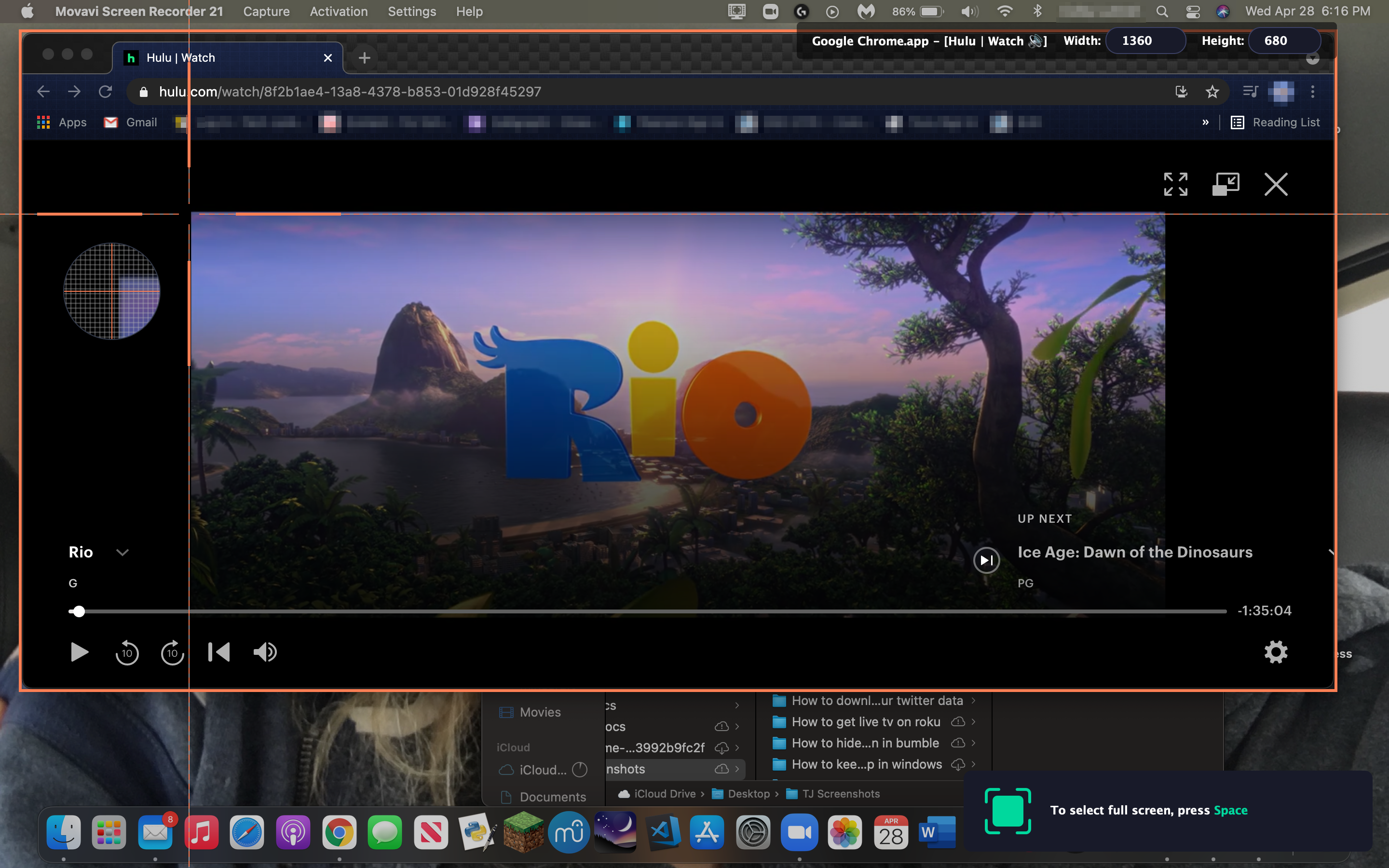
- Faceți clic pe butonul Înregistrare din Movavi.
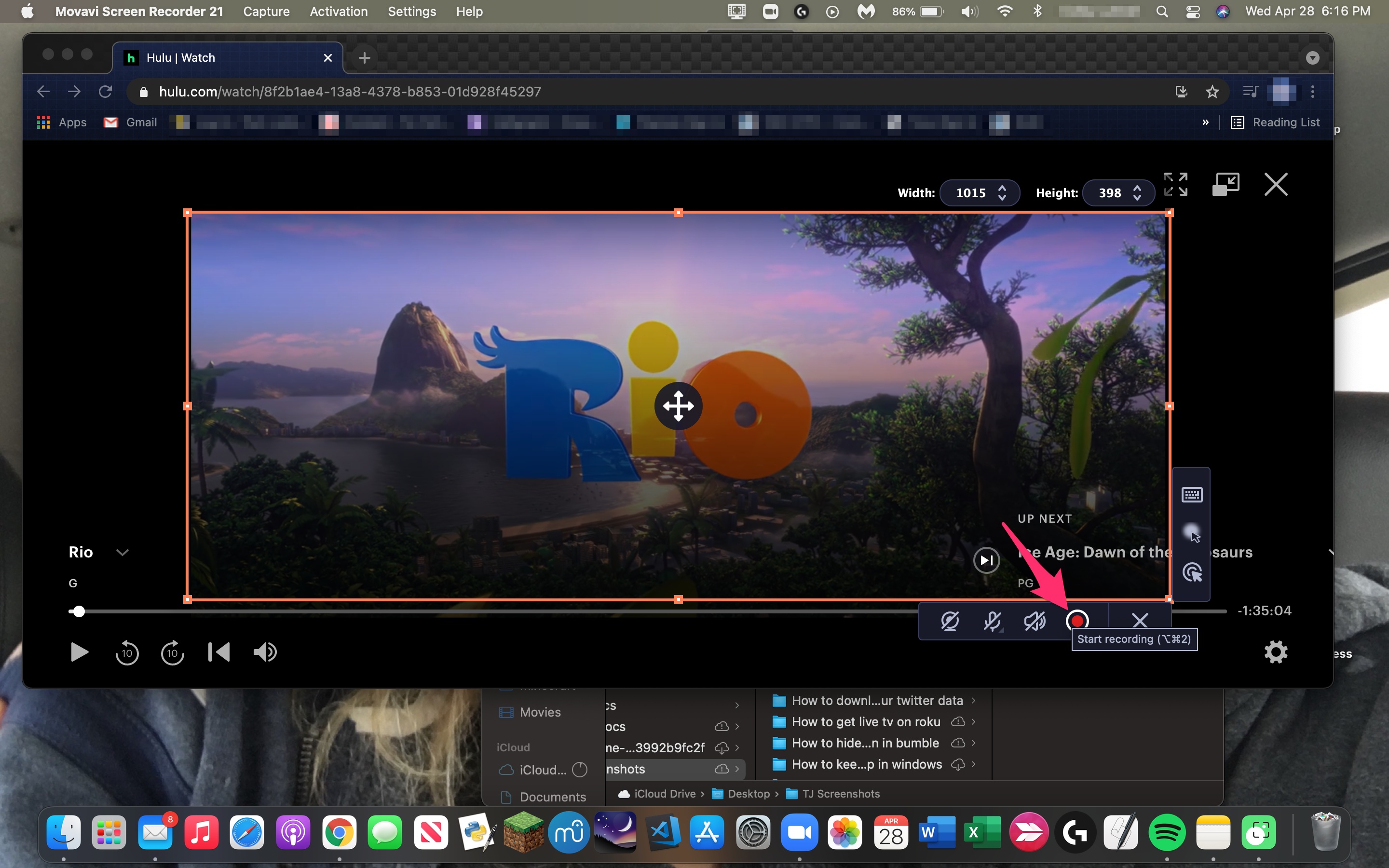
- Apăsați Play pe fluxul dvs. Hulu.
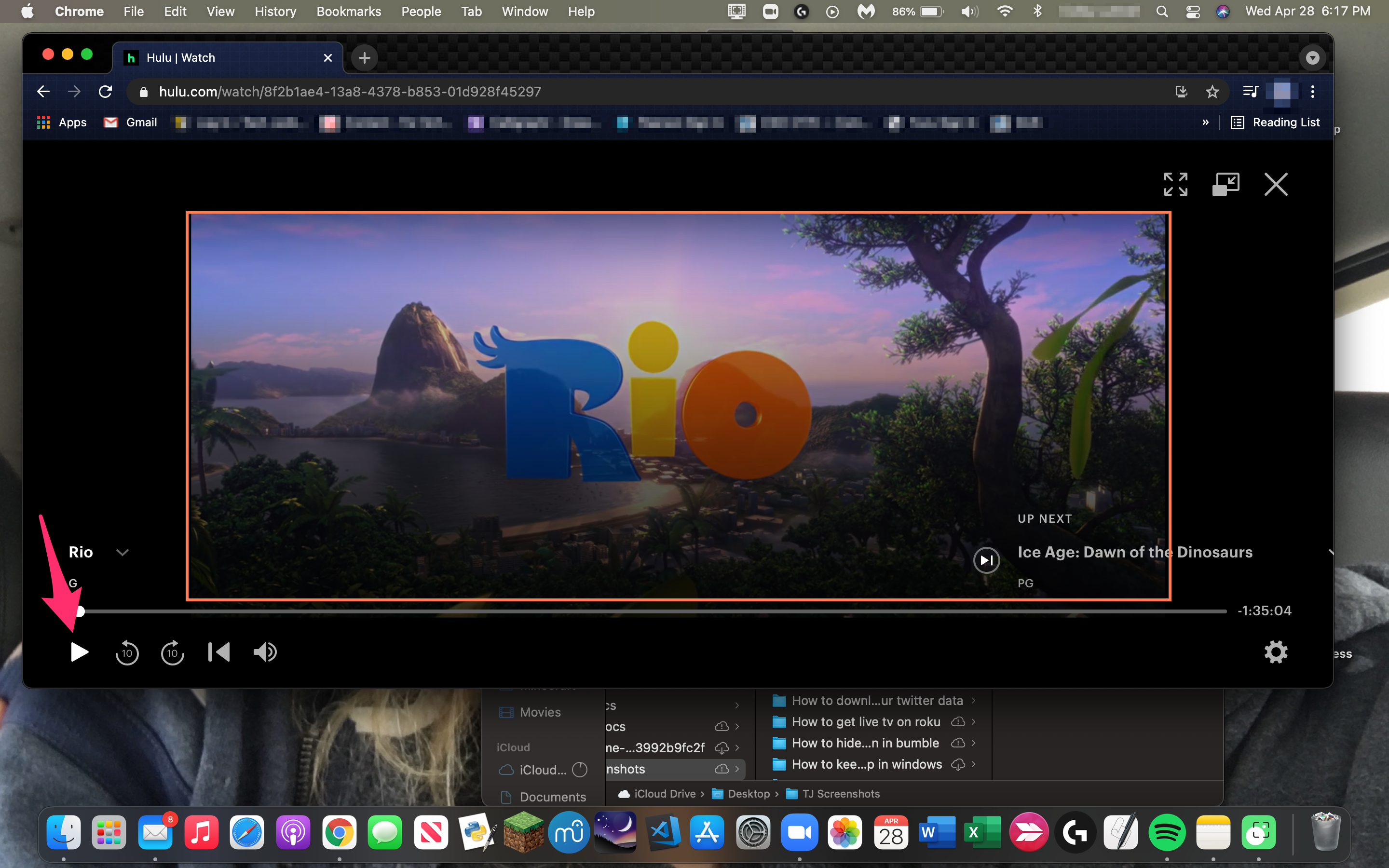
- Când videoclipul este redat, apăsați F10 pentru a opri înregistrarea. Videoclipul dvs. va fi salvat automat în format MKV pe hard disk.
- Utilizați instrumentul Foarfece de la Movavi pentru a tăia toate secțiunile care nu sunt necesare de la începutul sau de la sfârșitul videoclipului.
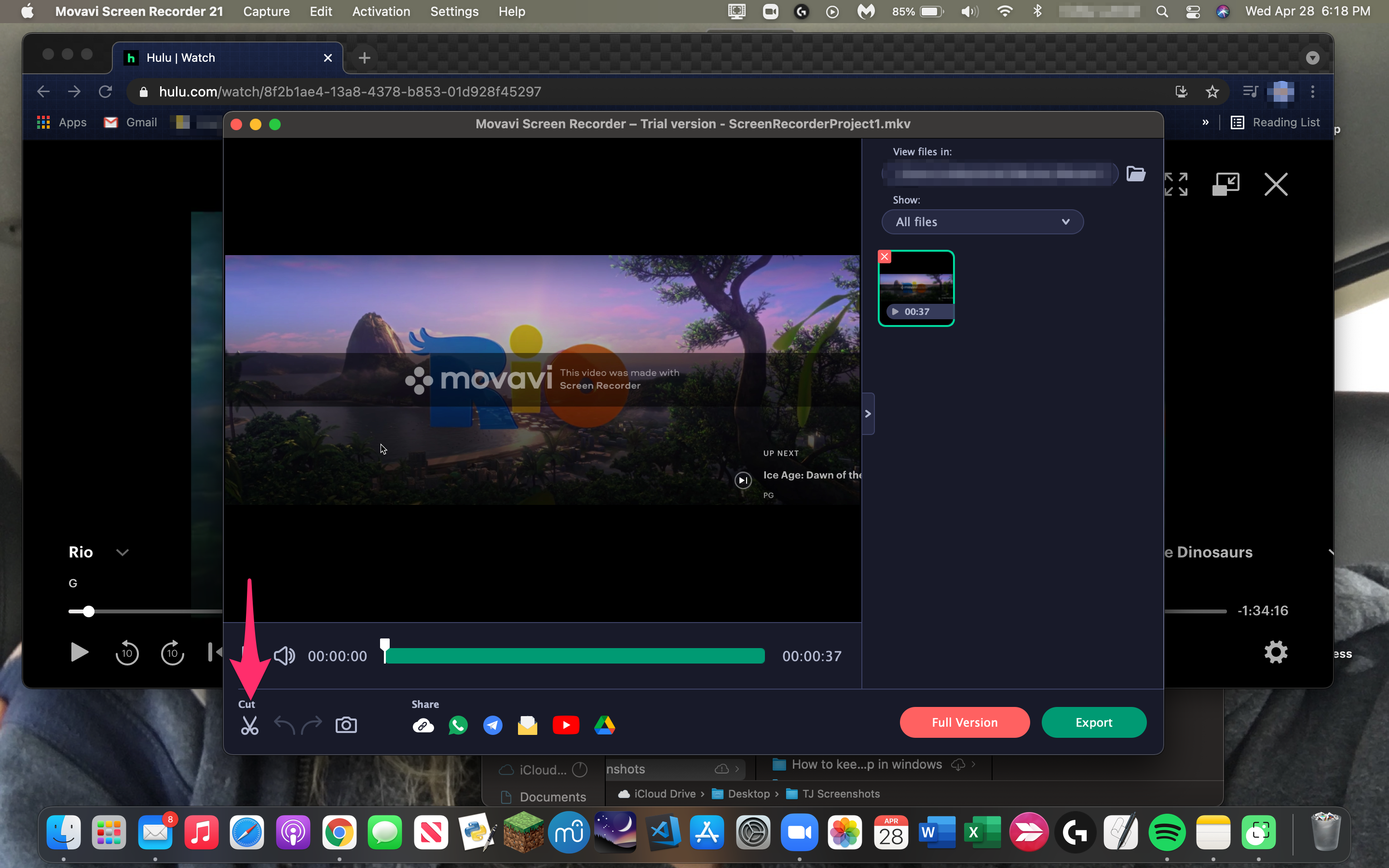
- Apăsați butonul de export din colțul din dreapta jos al ferestrei.
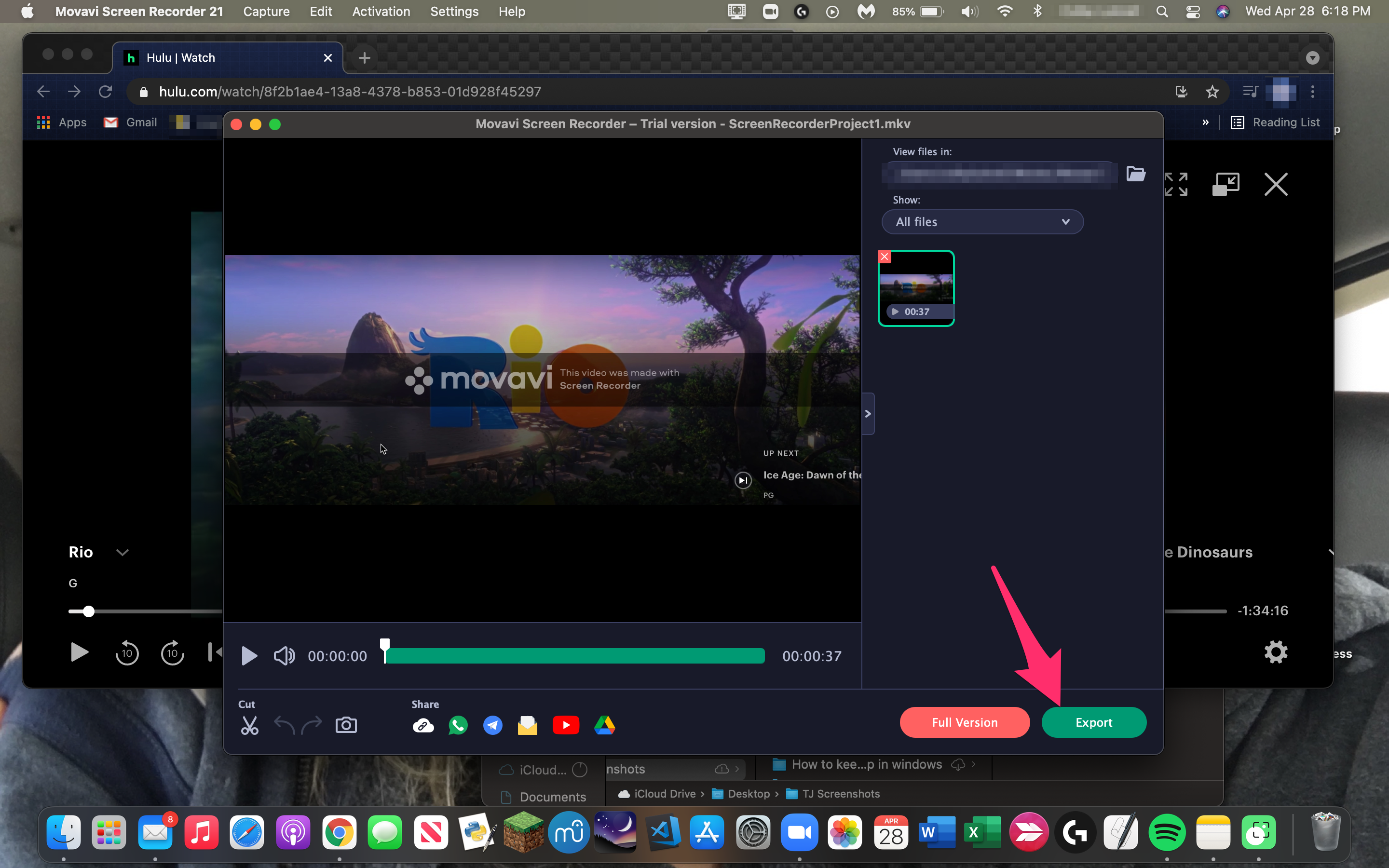
- Convertiți videoclipul în formatul pe care îl preferați; Movavi acceptă MKV, MP4, WMV, AVI și alte formate în mod nativ.
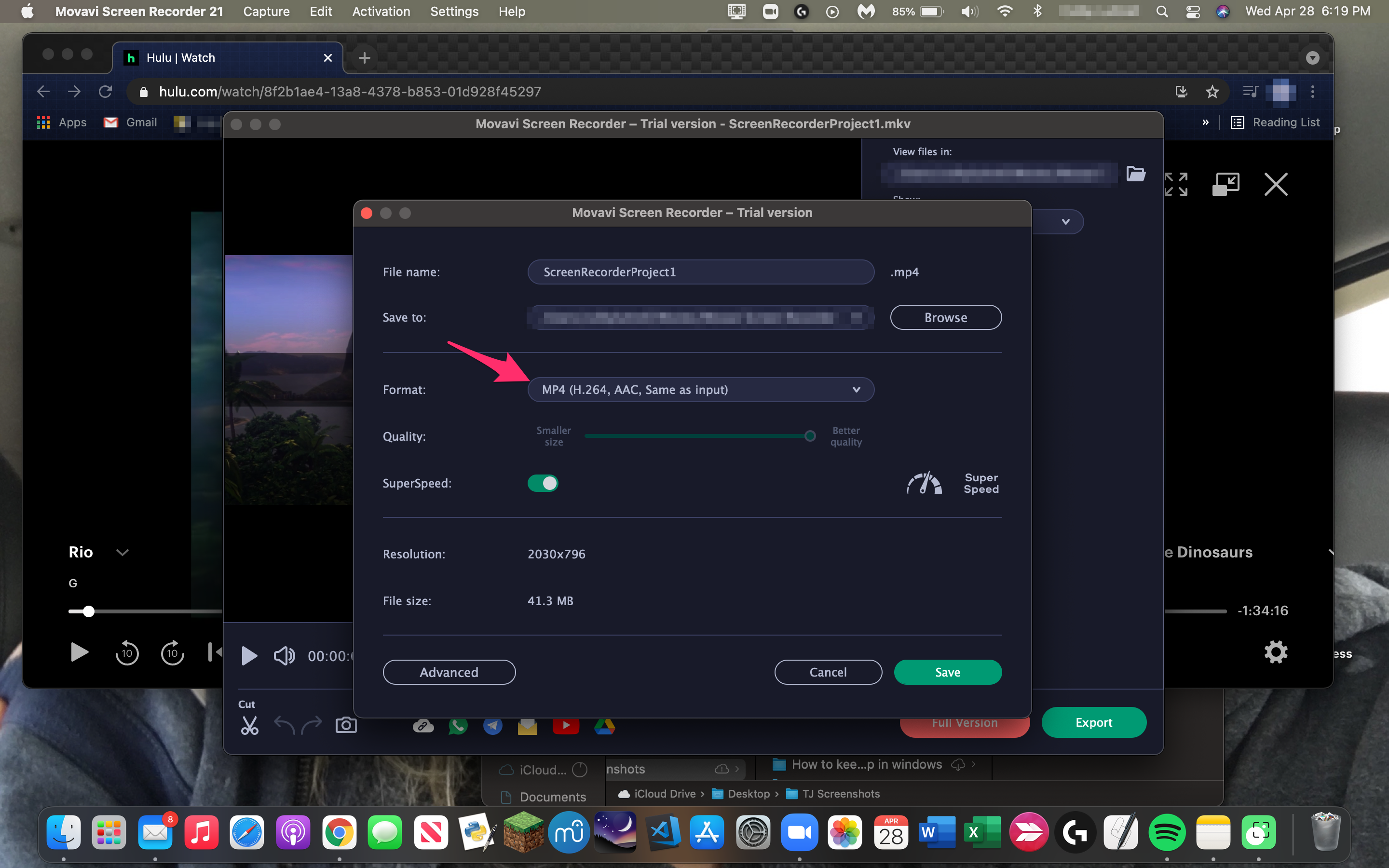
- După ce ați setat toate preferințele așa cum doriți, faceți clic pe butonul Salvare ca.
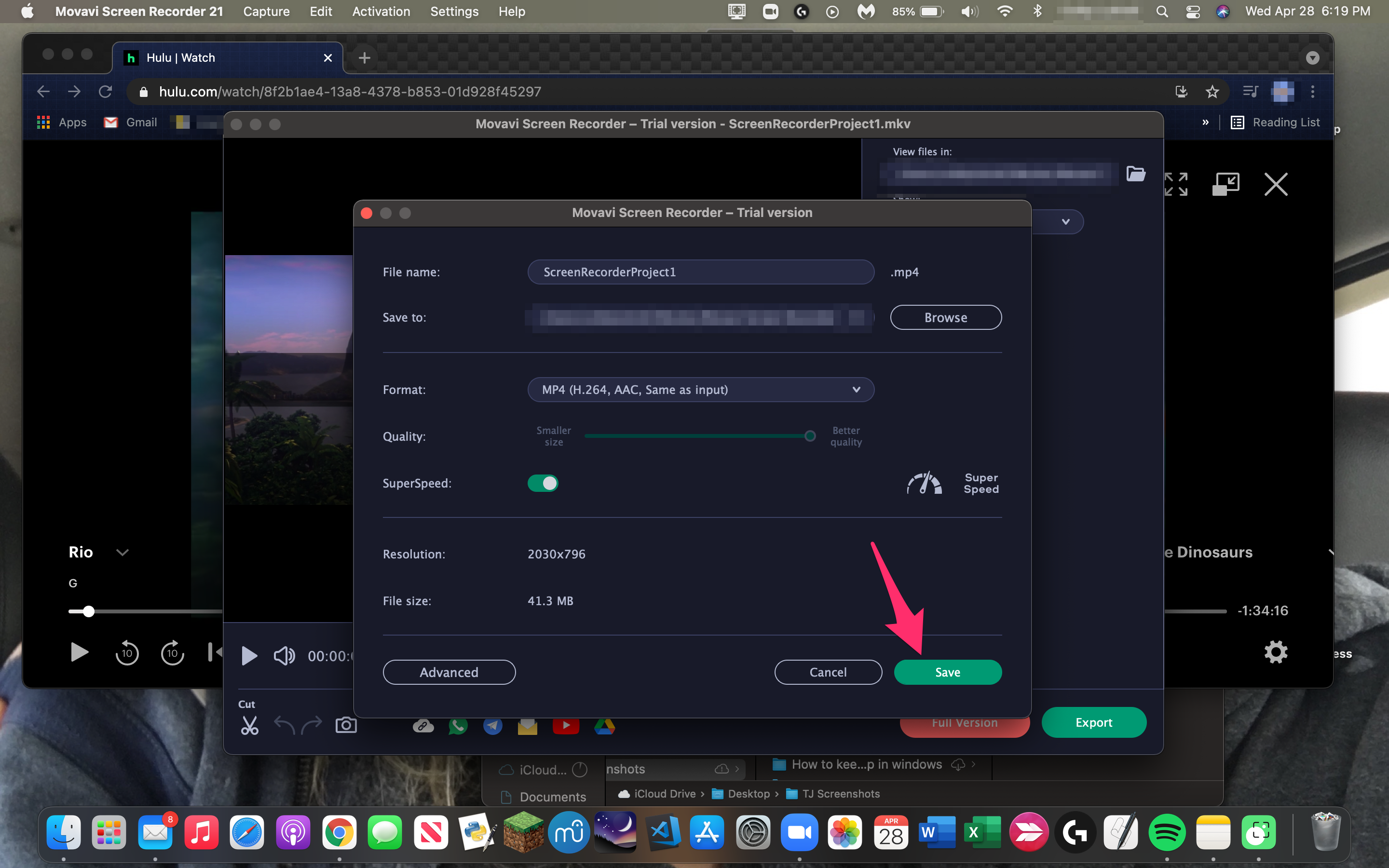
Avantajul acestui program este că vă puteți salva media în orice format, de obicei MP4 super-eficient și care economisește spațiu. Nu există limite de timp și nici limitări cu privire la modul în care păstrați sau utilizați media. Dezavantajul Movavi este că este scump; 59,99 USD pentru versiunea completă. Poți să-l încerci gratuit pentru a vedea dacă ești dispus să o faci.

iTube Studio – Hulu Downloader
iTube Studio – Hulu Downloader este un titlu foarte descriptiv pentru o aplicație pentru PC și Mac care face exact ceea ce implică titlul. Este compatibil cu Hulu, Netflix și o gamă largă de alte servicii de streaming. La fel ca Movavi Screen Recorder, înregistrează mai degrabă ceea ce este pe ecran decât fluxul în sine. Aceasta înseamnă că odată ce l-ai configurat, trebuie să-l lași complet singur, altfel vei compromite înregistrarea.
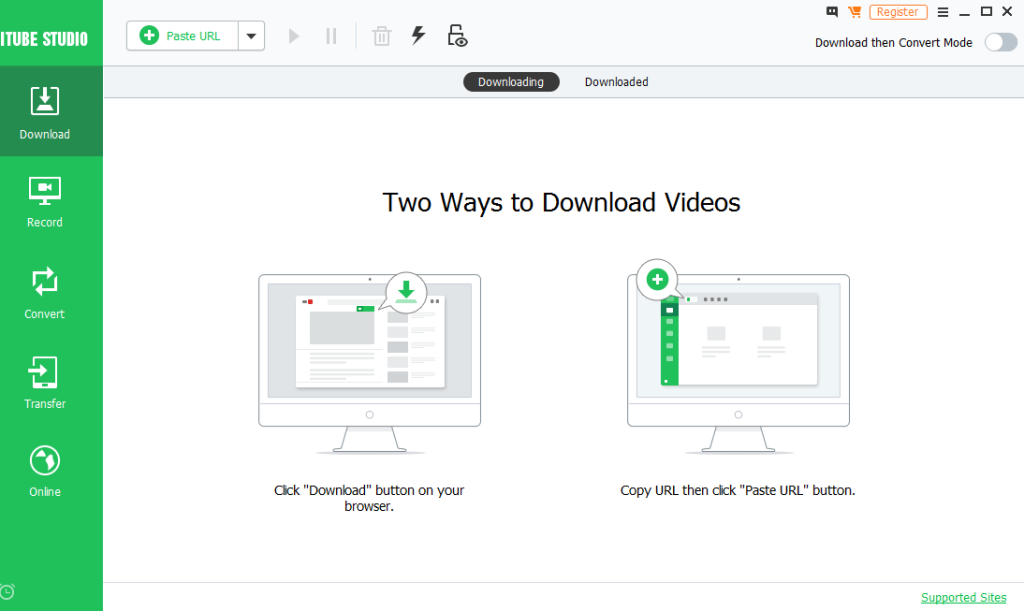
Hulu Downloader are două moduri diferite de descărcare, dar este și simplu de utilizat.
- Lansați instrumentul Hulu Downloader.
- Deschideți Hulu în browser.
- Navigați la videoclipul pe care doriți să îl înregistrați.
- Fie dați clic pe butonul „Descărcați” care trece acum peste videoclip, fie copiați adresa URL Hulu și inserați-o în secțiunea „Inserați URL” a instrumentului Hulu Downloader și faceți clic pe „Descărcați”.
- Dacă utilizați metoda Paste URL, puteți descărca mai multe fluxuri unul după altul.
- Lăsați videoclipul să se joace în timp ce instrumentul îl înregistrează.
- Accesați fila „Convertire” și selectați formatul în care doriți să salvați videoclipul.
La fel ca Movavi, Hulu Downloader este o aplicație cu plată. Pentru versiunea pentru PC, o licență de un an este de 19,99 USD și o licență pe viață este de 29 USD. Pe partea Mac, costurile sunt de 24,95 USD pe an sau 34,95 USD pentru o licență pe viață. Ambele versiuni oferă, de asemenea, versiuni multisite și de afaceri la un preț semnificativ.
Juca pe
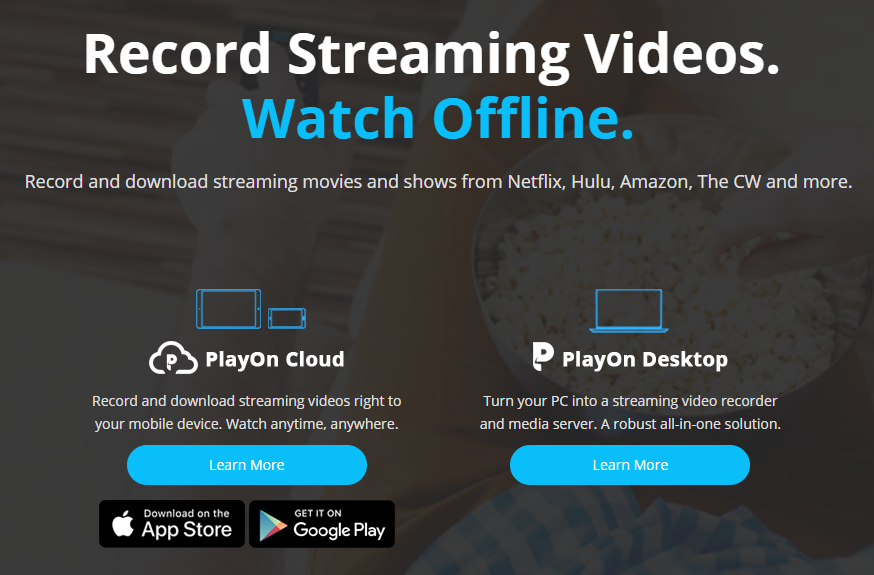
PlayOn este un serviciu care vă permite să înregistrați și să descărcați filme în flux de la Hulu, precum și de pe alte site-uri. Este de departe cea mai rafinată soluție dintre toate cele pe care le-am discutat aici. Nu este un înregistrator de ecran, ci mai degrabă creează o sesiune de browser, merge la Hulu sau orice alte site-uri de streaming pe care le utilizați și înregistrează videoclipul direct din flux, oferindu-vă o copie perfectă fără pierderi a conținutului video.
PlayOn are două variante. Există o versiune Cloud care vă permite să trageți videoclipuri pe dispozitivul dvs. mobil, precum și o versiune desktop care vă transformă computerul într-un video recorder și server media. Modelul de preț este diferit pentru fiecare versiune. În aplicația Cloud, plătiți 25 de cenți pentru fiecare videoclip discret pe care doriți să îl descărcați. Pe versiunea pentru PC, puteți cumpăra imediat aplicația pentru 69,99 USD (în vânzare pentru 34,99 USD din aprilie 2019) sau puteți obține o licență lunară pentru 4,99 USD/lună sau o licență anuală pentru 24,99 USD/an.
PlayOn oferă o serie de funcții pe care aplicațiile mai puțin robuste nu le oferă. De exemplu, are tehnologia de ignorare a anunțurilor, care vă permite să treceți peste orice reclame din emisiunile pe care le-ați descărcat.
În plus, vă puteți „abona” la o emisiune cu un singur clic, descarcând automat întregul sezon sau rularea emisiunii și luând noi episoade atunci când apar.
Puteți seta PlayOn să înregistreze în orele de vârf, astfel încât emisiunile dvs. să se descarce liniștit noaptea, când conexiunea la internet nu este folosită pentru alte lucruri. De asemenea, puteți transmite emisiuni în flux de pe computer pe televizor. În general, PlayOn este bogat în funcții și foarte util.
Video Keeper pentru a descărca filme și emisiuni
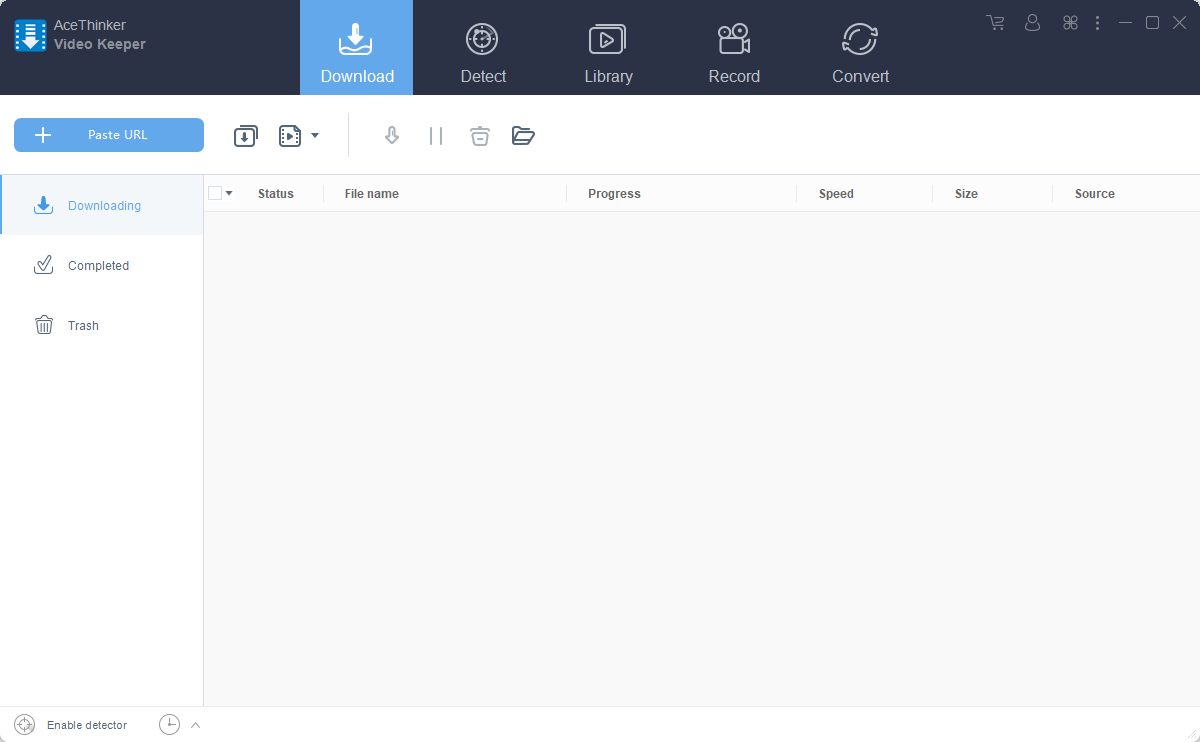
AceThinker Video Keeper este un program de descărcare video independent pentru Windows sau Mac și vă permite să descărcați videoclipuri de pe un număr mare de site-uri, inclusiv Hulu, YouTube, Vimeo, Dailymotion, Facebook, TED, Metacafe, Lynda, Veoh, MyVideo, Break, VEVO și multe altele. Video Keeper va descărca fluxuri video SD, HD și chiar 4K, permițându-vă să salvați fișierele video rezultate pentru redare pe telefon, tabletă sau desktop. O caracteristică bună a software-ului este că vă permite să descărcați canale și liste de redare YouTube cu un singur clic. Video Keeper costă 39,95 USD pentru versiunea completă, dar versiunea gratuită vă va permite să-i testați adecvarea.
De asemenea, Video Keeper poate converti fișiere video în orice format standard fără a fi nevoie să adăugați codecuri noi sau să instalați software suplimentar. Aplicația acceptă formatele MP4, AVI, MOV, WMV, FLV, MKV, 3GP și ASF, împreună cu alte standarde mai puțin cunoscute.
Există presetări video încorporate pentru redare pe iPhone, iPad, Apple TV, telefoane Android, tablete, PSP, PS3, Xbox și alte tipuri de dispozitive de afișare. În plus, cu versiunea completă, puteți descărca până la cinci fluxuri video simultan, fără a încetini celelalte descărcări.
Video Keeper are, de asemenea, o funcție numită modul Discover, care vă permite să descărcați automat orice fișier video pe care îl vizionați în prezent online, în mod transparent în fundal.
Stream Transport
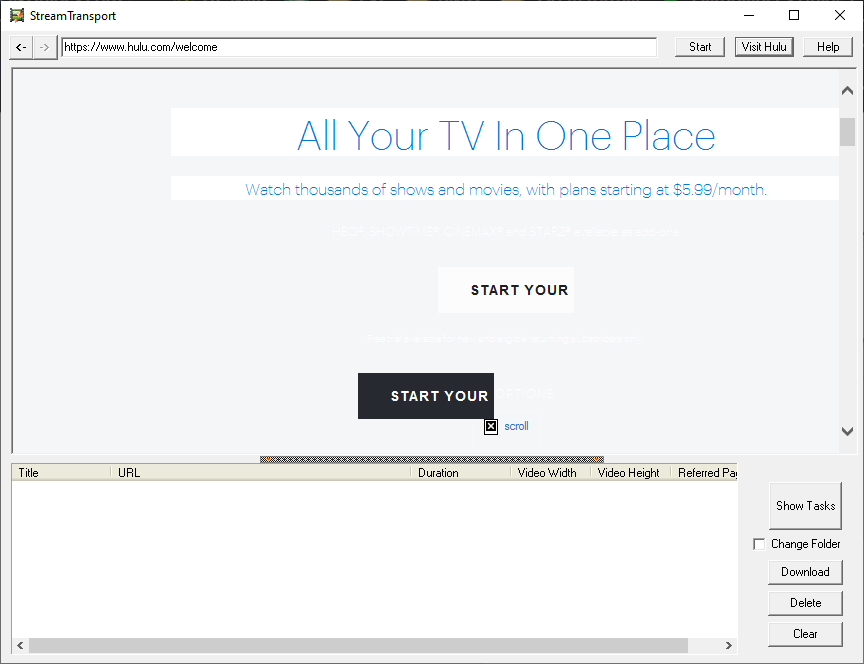
Stream Transport este un pic o întoarcere în urmă în acest rezumat de aplicații, dintre care majoritatea au interfețe netede „moderne” sticloase. Transportul cu aburi este mai retro și pare că a încetat chiar din anii 1990. În ciuda faptului că funcționează bine ca un descărcator și are un avantaj suprem față de celelalte: este complet gratuit. Stream Transport este echipat pentru a extrage fișiere video folosind protocoalele HTTP, RTMP, RTMPT, RTMPE și RTMPTE, care acoperă un număr mare de site-uri, inclusiv Hulu, Veoh, Boxee, Joost, YouTube, Yahoo Video, CBS, SVTPlay, TV4Play, etc. Puteți să captați automat videoclipuri și să nu aveți bătaia de cap de a copia și lipi URL-uri decât dacă doriți. Videoclipurile sunt salvate în format FLV sau MP4, iar Stream Transport are un player încorporat și pentru videoclipurile dvs.
Un posibil dezavantaj: Stream Transport nu a mai avut o actualizare din 2014 și programul nu pare să mai fie dezvoltat.
AllMyTube pentru a descărca filme
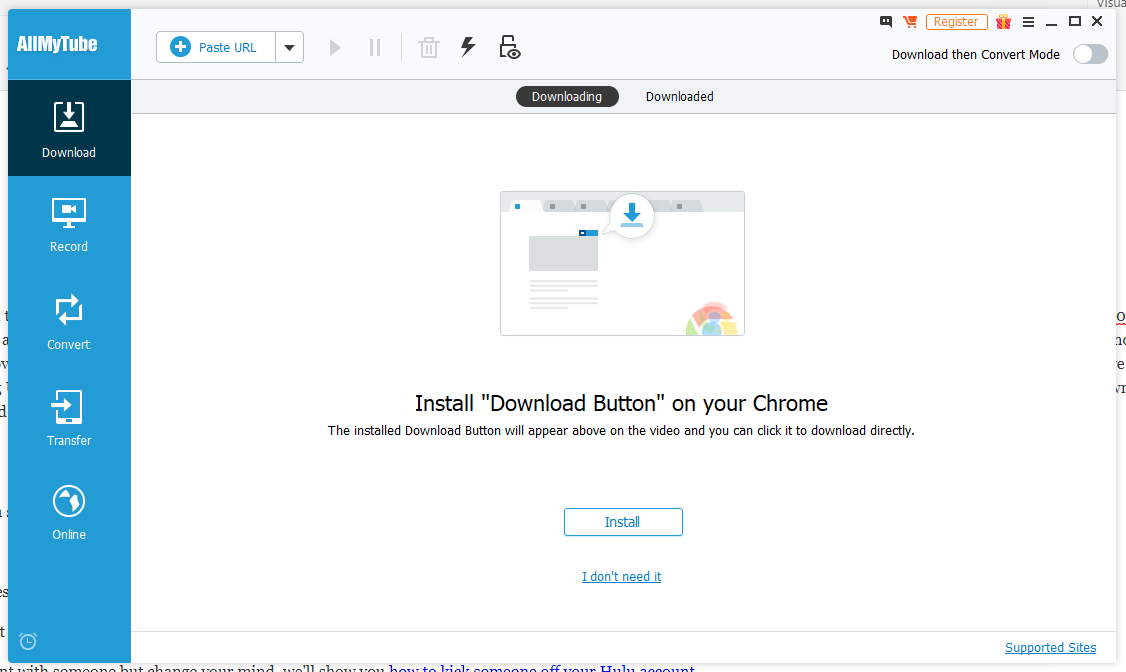
WonderShare AllMyTube este un program de descărcare independent pentru Windows sau Mac. Există o descărcare de probă gratuită, iar software-ul complet costă doar 29 USD. AllMyTube include o extensie pentru browsere web care adaugă un buton „Descărcare” experienței dvs. în browser, astfel încât să puteți naviga pur și simplu la Hulu (sau orice alt site video) așa cum ați proceda în mod normal, iar butonul Descărcare va apărea pe videoclipul pe care îl aveți. ceas. AllMyTube vă permite să faceți conversia pe măsură ce descărcați, astfel încât fișierele video descărcate să fie în formatul adecvat pentru dispozitivul dvs. de redare și include, de asemenea, un program de înregistrare a ecranului pentru site-urile web în care mecanismul său de descărcare este blocat de software.
AllMyTube include o funcție de cod QR care vă permite să scanați codul pentru a transfera fișierele descărcate fără fir pe dispozitivul(ele) portabil(e) folosind rețeaua WiFi.
Există un player încorporat în aplicație, astfel încât să vă puteți viziona videoclipurile Hulu direct. Desigur, puteți descărca mai multe videoclipuri simultan și cu o viteză de redare de până la 3 ori, în funcție de dimensiunea conductei de rețea.
Una dintre cele mai bune moduri de a viziona Hulu este cu Amazon Fire TV Stick – este o soluție TV ieftină, puternică și cu funcții complete pentru tăietorii de cabluri.
Ai nevoie de mai multe informații pentru a profita la maximum de abonamentul tău Hulu? Vă avem acoperit!
Dacă partajați contul dvs. Hulu cu cineva, dar vă răzgândiți, vă vom arăta cum să eliminați pe cineva contul dvs. Hulu.
Încercați să decideți dacă Hulu este potrivit pentru dvs.? Consultați ghidul nostru despre avantajele și dezavantajele unui abonament Hulu.
Nu vrei ca colegul tău de cameră să descopere că te-ai uitat la acea dramă cu vampiri adolescenți? Aflați cum să vă ștergeți istoricul Hulu.
Încerci să-l scoți pe Hulu în afara SUA? Consultați tutorialul nostru despre cum să obțineți Hulu în Canada... sau să îl obțineți oriunde altundeva în lume.
Ai alte sugestii pentru a descărca conținut din Hulu? Dacă o faci, atunci te rugăm să ni le împărtășești în secțiunea de comentarii!